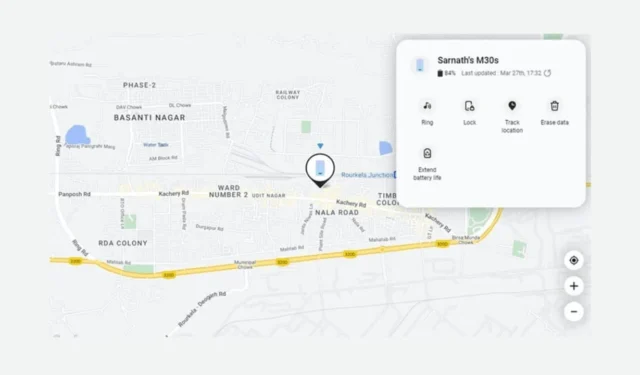
Kukaan ei halua puhelimensa katoavan, oli se sitten Android tai iPhone. Entä jos puhelimesi on jo kadonnut etkä löydä sitä?
Jos kadonnut puhelimesi on Android, voit paikantaa sen Googlen Etsi omat laitteet -ominaisuuden avulla. Googlen Find My Devices toimii kaikkien Android-puhelimien kanssa, mutta joillakin puhelinvalmistajilla, kuten Samsungilla, on oma puhelimen seurantajärjestelmä.
Kuinka löytää kadonnut tai varastettu Samsung-puhelimesi
Samsungin käyttäjillä on SmarThings Find -ominaisuus, joka on hyvin samanlainen kuin Applen Find Devices ja Googlen Find My Phone. Voit käyttää SmartThings Findia kadonneen, kadonneen tai varastetun Samsung-laitteesi paikantamiseen.
Ota SmartThings Find käyttöön Samsung-puhelimessa
Ennen kuin yrität jäljittää kadonnutta tai kadonnutta puhelintasi, sinun on varmistettava, että ominaisuus on jo käytössä puhelimessasi. Jos ominaisuus ei ole käytössä, mutta puhelin on mukanasi, seuraa näitä ohjeita aktivoidaksesi SmartThings Samsung Galaxy -puhelimessa.
1. Aloita käynnistämällä Samsung-puhelimesi Asetukset -sovellus.
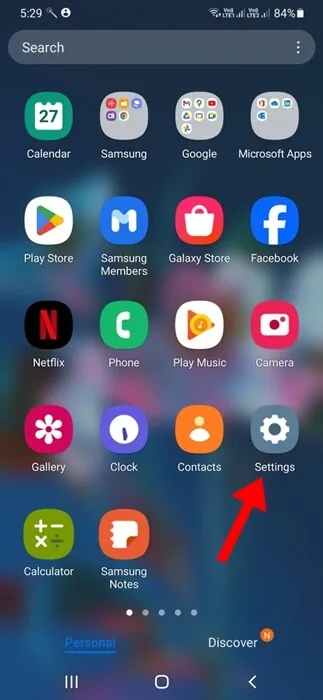
2. Kun Asetukset-sovellus avautuu, napauta Biometriikka ja suojaus .
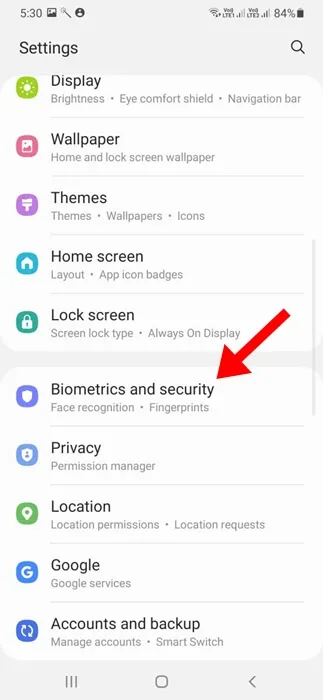
3. Etsi Biometriikka ja suojaus -kohdasta Find My Mobile ja napauta sitä.
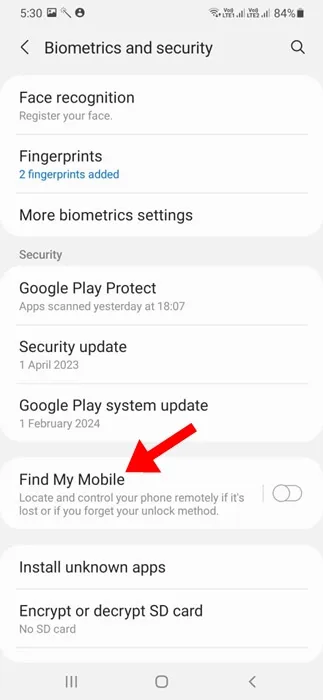
4. Ota Find My Mobile -näytössä kytkin käyttöön , jotta ominaisuus aktivoituu.
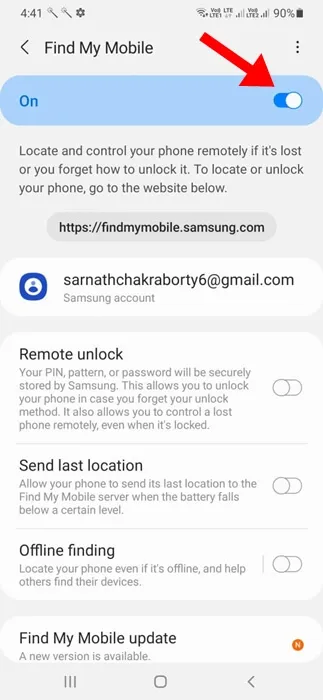
5. Ota seuraavaksi käyttöön Etälukitus-, Lähetä viimeinen sijainti- ja Offline-etsintä -valitsin.
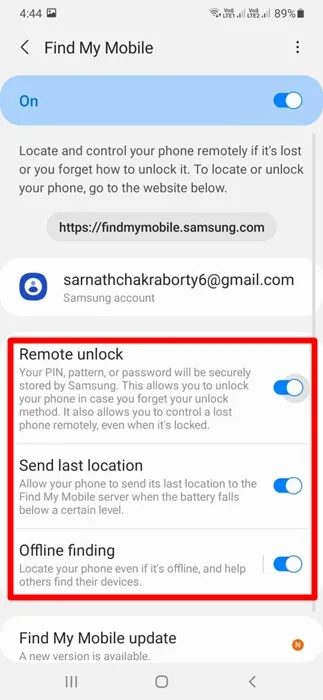
Se siitä! Näin voit ottaa Find My Mobile -ominaisuuden käyttöön Samsung Galaxy -älypuhelimessa.
Löydä kadonnut tai kadonnut Samsung Galaxy -puhelimesi
Jos Find My Mobile -ominaisuus on jo käytössä kadonneessa Samsung Galaxy -puhelimessa, sinun on noudatettava näitä yksinkertaisia ohjeita löytääksesi sen. Tässä on mitä sinun on tehtävä.
1. Avaa suosikkiverkkoselaimesi ja käy tällä verkkosivulla. Napsauta seuraavaksi Kirjaudu sisään -painiketta ja kirjaudu sisään Samsung-tililläsi.
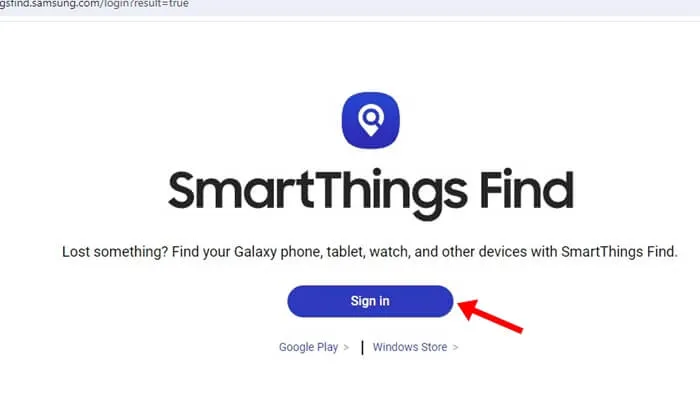
2. SmartThings Find -verkkokäyttöliittymä avautuu. Linkitetty Samsung Galaxy -puhelimesi näkyy vasemmassa sivupalkissa. Valitse laite .
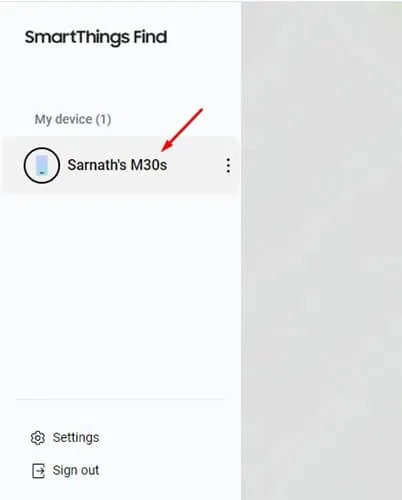
3. Laitteen valitseminen etsii sijaintia ja näyttää sijaintitiedot live -kartalla.
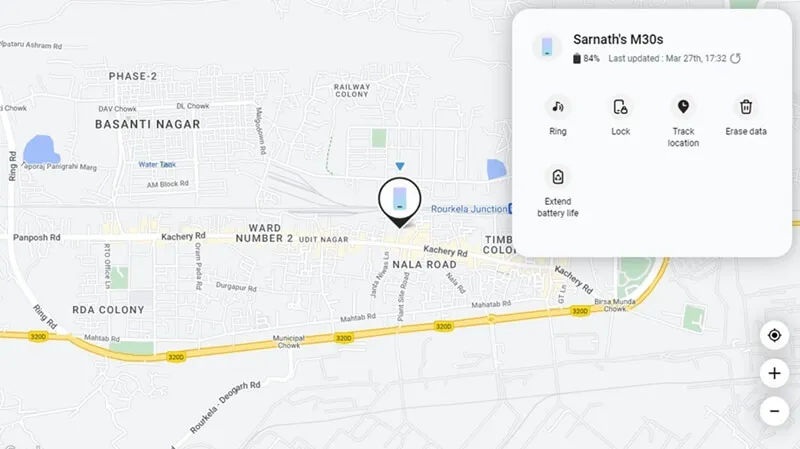
Kuinka noutaa kadonneen tai kadonneen Samsung-puhelimen sijaintitiedot?
Kun sinulla on pääsy SmartThings Findin verkkokäyttöliittymään, joka näyttää Samsung Galaxy -laitteesi, voit helposti hakea sijaintitiedot.
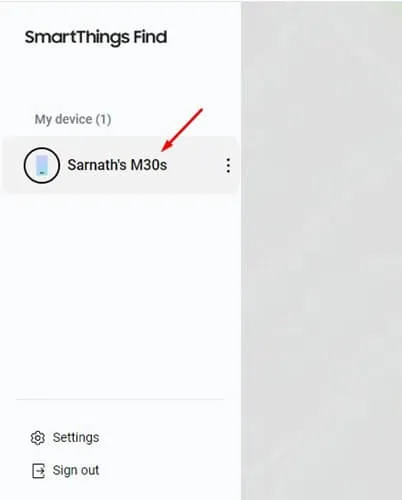
Voit hakea kadonneen tai varastetun Samsung Galaxy -puhelimesi sijaintitiedot valitsemalla puhelimen vasemmasta ruudusta.
Kun olet valinnut, näet puhelimen tiedot, kuten akun prosenttiosuuden, viimeisimmän päivityksen ajan ja muutamia muita vaihtoehtoja oikealla puolella.
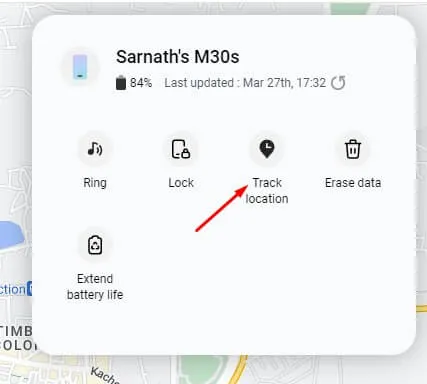
Voit hakea sijaintitiedot napsauttamalla Jäljitä sijaintia -vaihtoehtoa. Nyt sinulta kysytään, haluatko ottaa kadonneen puhelimen sijainnin seurannan käyttöön 15 sekunnin välein. Napsauta vain Käynnistä.
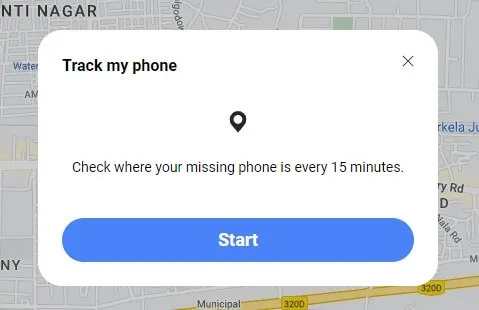
SmarThings Find muodostaa yhteyden puhelimeesi, ja sijainti päivitetään 15 minuutin välein . Jos haluat lopettaa Samsung Galaxy -puhelimesi seurannan, napsauta Lopeta .
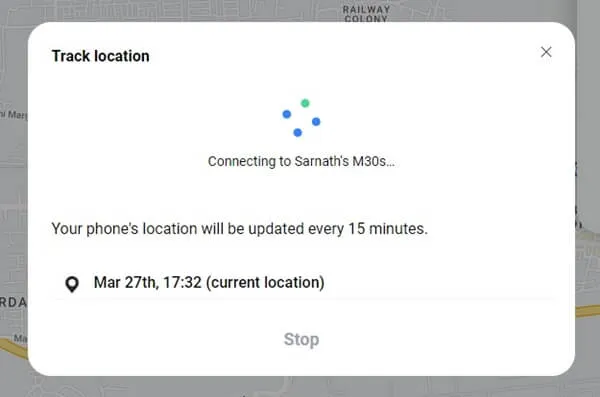
Se siitä! Näin helppoa on seurata kadonnutta Samsung Galaxy -puhelintasi SmartThings Findin avulla. Verkkopalvelu päivittää puhelimesi sijainnin automaattisesti 15 minuutin välein.
Kuinka toistaa ääntä kadonneella puhelimellasi?
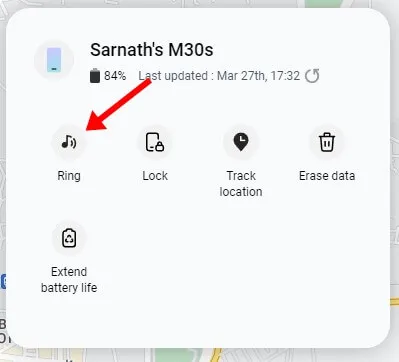
Jos et muista, missä olet säilyttänyt Samsung Galaxy -puhelimesi, napsauta Soi. Napsauta Soita puhelin -kehotteessa Käynnistä .
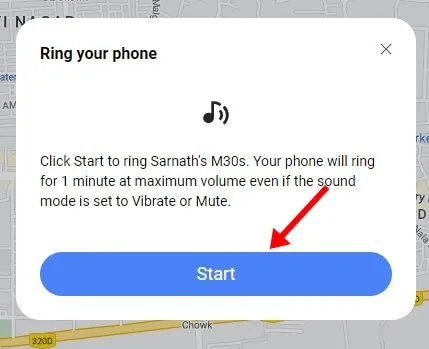
Tämä alkaa soimaan noin 1 minuutin ajan suurimmalla äänenvoimakkuudella, vaikka puhelin olisi asetettu värinä- tai mykistystilaan.
Jos haluat lopettaa äänen toistamisen kadonneesta puhelimesta, sinun on avattava sen lukitus tai painettava äänenvoimakkuuspainiketta. Tämä lopettaa kadonneen Samsung Galaxy -älypuhelimesi soittoäänen.
Puhelimen etäsoitto suurimmalla äänenvoimakkuudella voi olla hyvä idea, jos olet sijoittanut Samsung Galaxy -puhelimesi väärin.
Kuinka lukita varastettu Samsung-älypuhelimesi?
Jos epäilet, että Samsung Galaxy -puhelimesi ei ole kadonnut vaan varastettu, sinun on lukittava se välittömästi tietojesi suojaamiseksi. Lukitse puhelimesi napauttamalla Lukitse- vaihtoehtoa SmartThings Findissa.
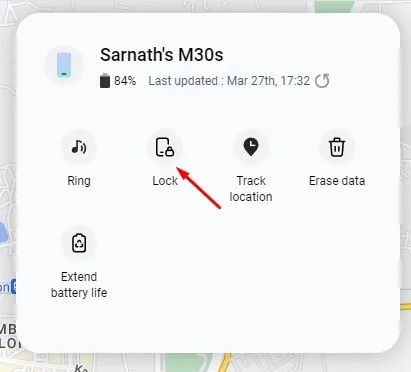
Jos puhelimesi on jo lukittu, napsauta Seuraava antaaksesi hätäyhteyshenkilön ja viestin . Näin laitteesi varastanut henkilö tai jos joku löytää sen, voi lukea viestin ja ottaa sinuun yhteyttä.
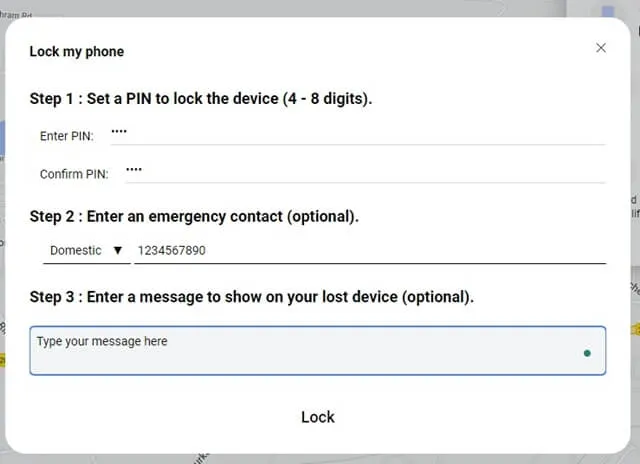
Kun olet täyttänyt kaikki tiedot, napsauta Lukitse. Tämä lukitsee välittömästi puuttuvan Samsung Galaxy -puhelinnumeron määrittämäsi PIN-koodilla. Lukitusnäytössä näkyy hätäyhteyshenkilö ja viesti.
Kuinka poistaa tiedot varastetusta Samsung Galaxy -puhelimesta?
Jos sinusta tuntuu, että et saa koskaan takaisin varastettua tai kadonnutta Galaxy-puhelinta, on suositeltavaa poistaa siihen tallennetut tiedot.
SmartThings Findin avulla voit etänä poistaa kaikki Samsung Galaxy -puhelimeesi tallennetut tiedot. Voit tehdä sen avaamalla SmartThings Find -sivuston ja kirjautumalla sisään Samsung-tililläsi.
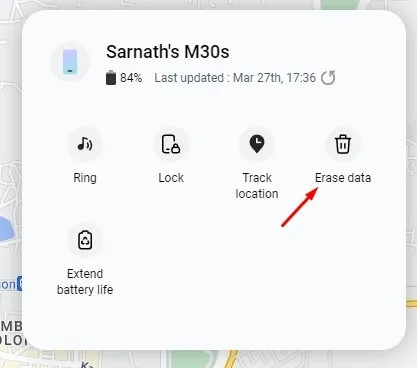
Kun olet kirjautunut sisään, valitse Samsung Galaxy -puhelimesi vasemmasta sivupalkista. Napsauta oikealla puolella Poista tiedot . Jos 2-vaiheinen todennus on käytössä, sinua pyydetään syöttämään laitteillesi lähetetty koodi.
Kun olet valmis, näet Poista puhelimen tiedot -kehotteen. ennen kuin napsautat Poista, huomaa, että tämä palauttaa Samsung Galaxy -puhelimesi tehdasasetukset. Tämä tarkoittaa, että et voi enää jäljittää varastettua puhelintasi. Jos haluat tehdä sen, napsauta Poista.
Mikä on SmartThings Findin akun keston pidentäminen?
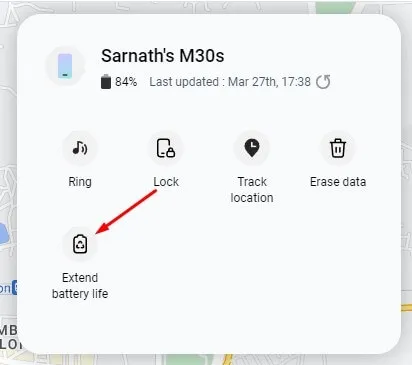
Löydät pidennetyn akun käyttöiän vaihtoehdon SmartThings Find -verkkosivustolta. Tämän ominaisuuden on tarkoitus pidentää puhelimesi akun käyttöikää ottamalla käyttöön Maksimivirransäästötila.
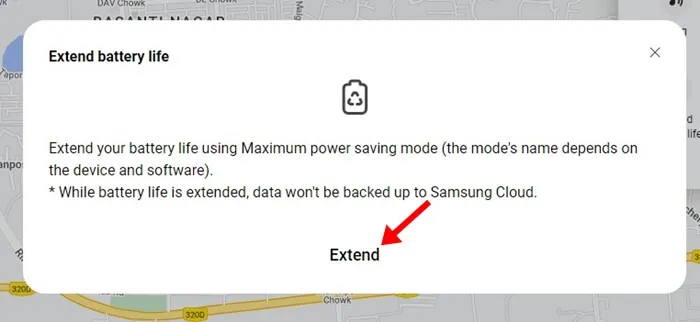
Tämä ominaisuus ei kuitenkaan ole yhteensopiva lähtötason Galaxy-puhelimien kanssa; se riippuu laitteesta ja ohjelmistosta. Ominaisuus säästää periaatteessa puhelimesi akun käyttöikää ja antaa sinulle enemmän aikaa paikantaa se, kun se puuttuu.
Joten tässä oppaassa käsitellään kadonneen tai varastetun Samsung Galaxy -älypuhelimen löytämistä. Samsung SmartThings Findin avulla voit paikantaa kadonneet puhelimesi helposti muutamassa minuutissa. Jos tarvitset lisää apua kadonneen Samsung-puhelimesi paikantamiseen, kerro siitä meille kommenteissa. Jos tämä opas on mielestäsi hyödyllinen, älä unohda jakaa sitä ystäviesi kanssa.




Vastaa